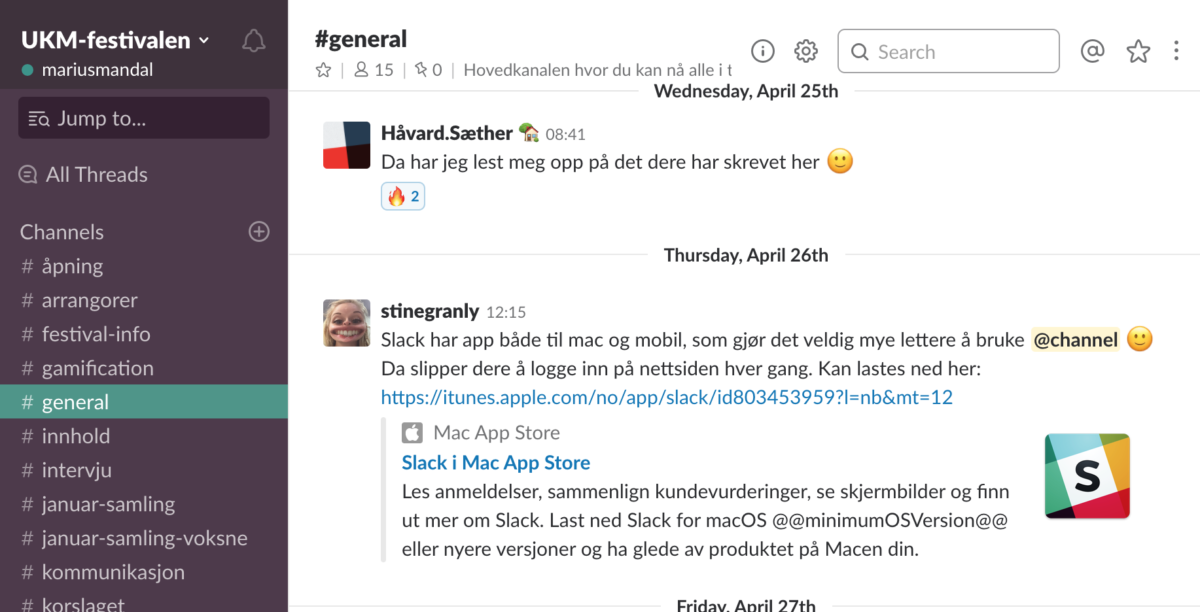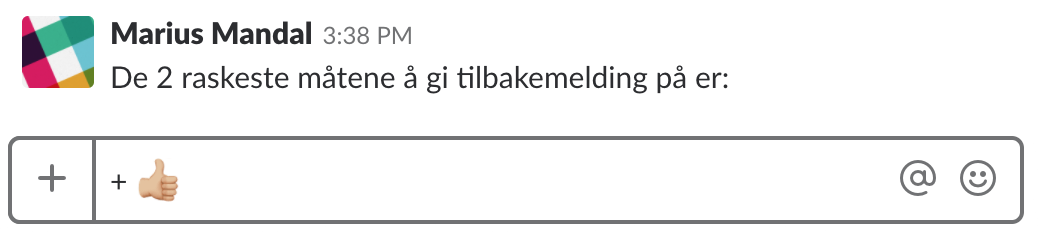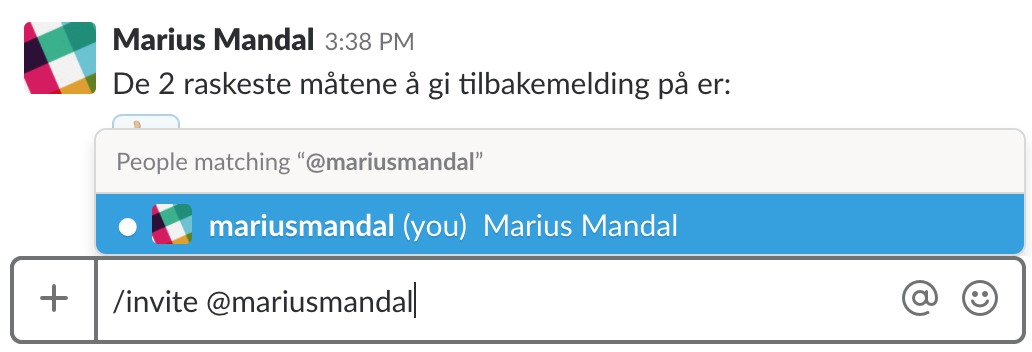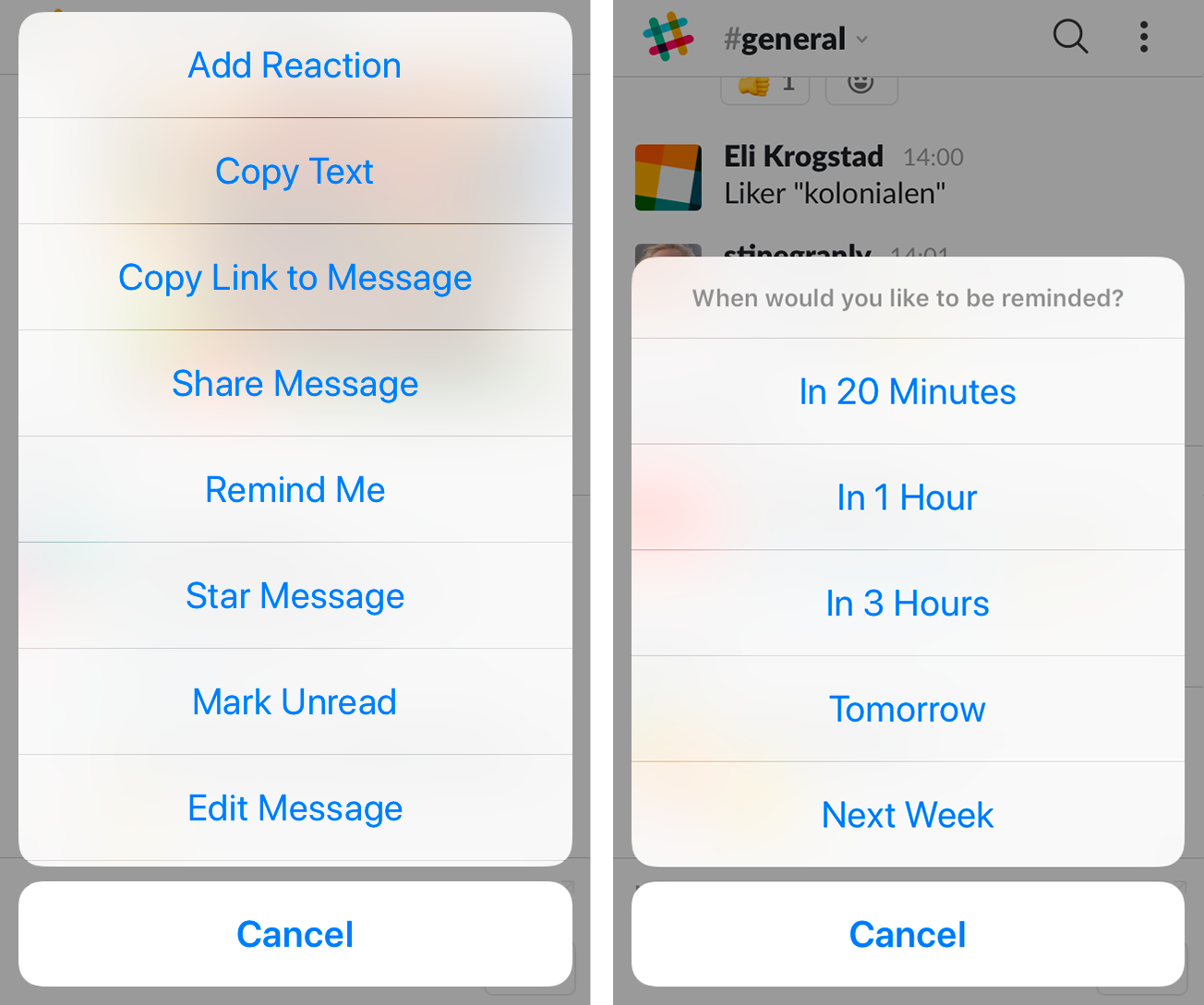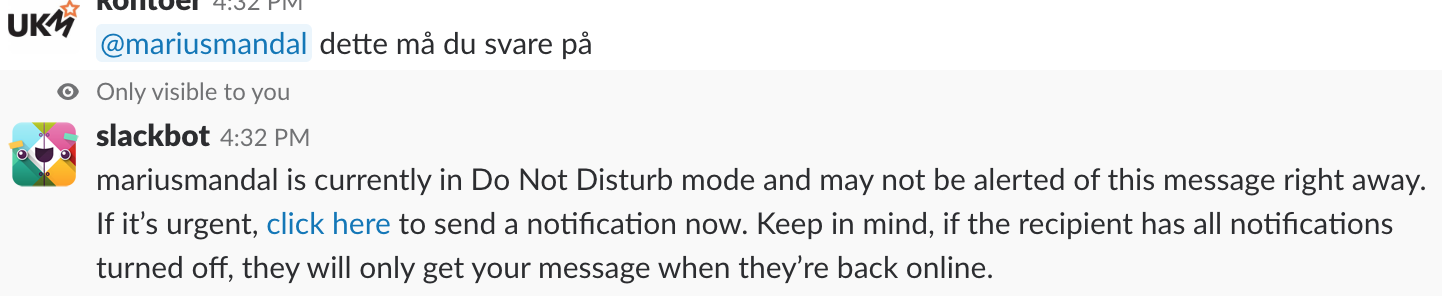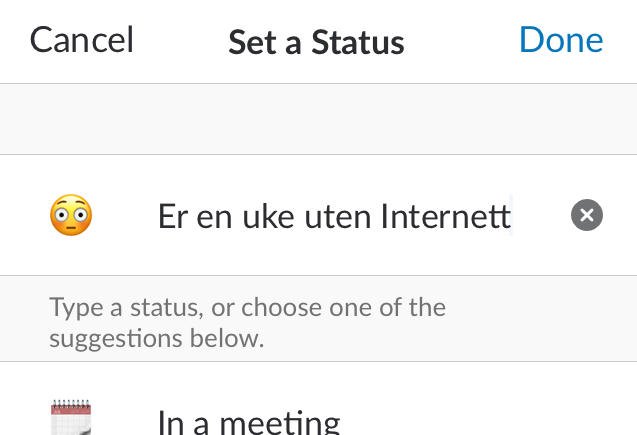- Er du nevnt (@ditt_brukernavn), må du lese meldingen og gi respons.
- Stort sett alle samtaler skjer i offentlige kanaler.
Hvis samtalen ikke passer inn i en kanal, opprett kanalen og inviter inn de andre. - Installer app på datamaskin og mobil slik at du henger med i samtalen.
Vis at du har sett meldingen
Slack handler om å snakke sammen, men av og til er det nok å gi en tommel opp (eller andre emojis). På datamaskinen er det raskeste å skrive + og en emoji, mens på mobilen holder du på meldingen og velger «add reaction».
Tips: du kan søke etter emojis ved å starte med : og første bokstaven. F.eks :th som vil gi :thumbs-up:.
Dette gir et lite ikon under meldingen.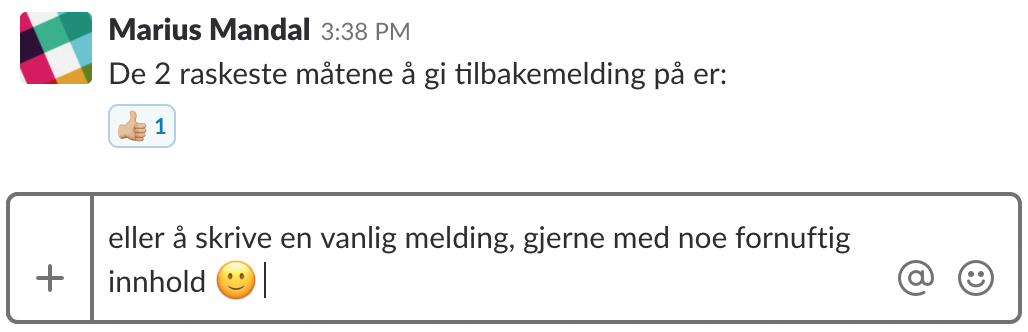
Alternativt: Du kan legge til ikoner (reaction) slik:
Datamaskin: Hold over meldingen, og trykk på smilefjeset.
Mobil: Hold på meldingen, og velg «Add reaction».
Inviter andre inn i samtalen
Ofte vil du ha behov for et svar fra noen som ikke er med i samtalen. Bruk /invite @brukernavn for å legge til en person.
OBS: inviter personen før du nevner han/hun i samtalen, så de får varsel. Eller så kan du nevne de på nytt etter at du har invitert de.
Alternativt: Invitere personer
Datamaskin: Trykk på person-ikonet under kanal-navnet, og velg «invite more people» i høyrekolonnen som kommer opp.
Mobil: Trykk på kanalnavnet, Members, og Invite (oppe til høyre).
Når du ikke rekker å svare
Når du ikke rekker å svare, kan du be Slack om å minne deg på det litt senere. Fordi ingen vet hva du har lest, kan du derfor trygt lese alle meldinger når du selv vil.
Datamaskin: Hold over meldingen, trykk på de tre prikkene (more action), og «remind me».
Mobil: Hold på meldingen, og velg «Add reaction».
Kanaler (samtaler)
Se alle kanaler
Du finner alle kanaler på venstresiden. På mobil må du trykke på slack-ikonet øverst til venstre for å få frem kanallisten.
Opprett kanaler
Det er helt normalt at samtalen din ikke passer inn i en kanal. Når dette skjer, oppretter du bare en ny en. Husk å sjekke at en lignende kanal ikke finnes fra før, og skriv inn en god beskrivelse i «purpose».
Mobil og datamaskin: Trykk på pluss-tegnet i kanallisten.
Nevn alle i kanalen
Når du skriver @channel i samtalen, får alle i kanalen et varsel. Dette er smart når du trenger tilbakemelding fra alle, men ikke misbruk det. Ofte er det enklere å få svar om du nevner enkeltpersoner.
Varsler som fungerer for deg
Vi anbefaler at du setter varslinger til «Direct messages & mentions». Da får du beskjed hver gang noen nevner deg, eller sender deg en direktemelding. Hvis du vil kan du lese mer om notifications på mobil eller notifications på datamaskin.
Datamaskin: Trykk på navnet ditt øverst til venstre, «Preferences» og «Notifications».
Mobil: Trykk på de tre prikkene øverst til høyre, «Settings» og «Notifications».
Fri om kvelden
Vår policy er at Slack ikke sender varsler mellom kl. 22:00 og 08:00. Hvis du nevner noen i denne perioden, vil Slack vente med å sende varselet til neste morgen. I tilfelle meldingen din haster, vil slackbot spørre deg om du vil sende varsel likevel, og dette er selvfølgelig lov!
Hvis du er opptatt en liten stund
Du kan snooze alle varsler i 20 min, 1t, 2t, 4t, 8t, eller et helt døgn. Slack samler opp alle varsler, og sender de til deg når perioden er over.
Datamaskin: Trykk på navnet ditt øverst til venstre, og «Do not disturb».
Mobil: Trykk på de tre prikkene øverst til høyre, og «Do not disturb».
Hvis du skal være borte en lengre periode
La andre vite at du ikke svarer hvis du skal være fraværende mer enn en dag. Legg inn et status-ikon og en kort melding hvis du skal være borte lenge, eller skriv jeg svarer deg på mandag når du ikke rekker å svare før om et par dager.
Datamaskin: Trykk på navnet ditt øverst til venstre og «Set a status».
Mobil: Trykk på de tre prikkene øverst til høyre, og «Set a status».